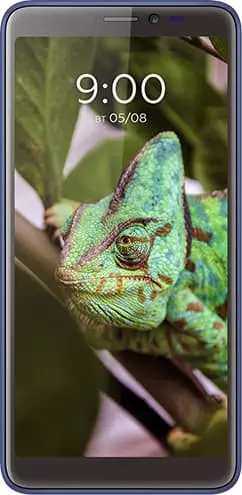Wie kann man den Sperrdisplay auf dem BQ 5518G Jeans deaktivieren
Nutzer von BQ 5518G Jeans haben oft das Problem, dass sich der Display unkontrolliert ausschaltet. Dies zwingt die Benutzer dazu, das Gerät erneut zu entsperren, was Zeit und Nerven kostet. Um das Problem zu lösen, müssen Sie die Display-Sperre auf dem BQ 5518G Jeans auf eine der verschiedenen vom Hersteller angebotenen Arten deaktivieren.
Aktivierung von Smart Lock
Sie können die Sperre zunächst deaktivieren, indem Sie die Funktion Smart Lock aktivieren. Sie ist auf allen modernen Android-Geräten verfügbar, auch auf dem BQ 5518G Jeans. Mit dieser Option wird der Bildschirm des Handys in den folgenden Fällen nicht gesperrt:
- Körperkontakt. Wenn sich das Gerät in den Händen des Nutzers befindet;
- Sichere Orte. Wenn Sie sich an einem bestimmten Ort befinden;
- Sichere Geräte. In der Nähe von bestimmten Geräten;
- Voice Match. Stimmenfreigabe.
- Öffnen Sie die Einstellungen des BQ 5518G Jeans.
- Gehen Sie zu " Displaysperre und Sicherheit" und dann zu "Smart Lock".

- Wählen Sie die gewünschte Smart Lock-Option aus und stellen Sie sie ein.

Es ist auch wichtig zu erwähnen, dass Smart Lock den automatischen Ruhezustand des Handys nicht umgeht. Der Bildschirm wird weiterhin abgedunkelt, wenn die entsprechende Option in den Einstellungen ausgewählt ist. Wie man sie deaktiviert, wird später erklärt.
Deaktivierung der Displaysperre auf dem BQ 5518G Jeans
Wenn der Nutzer von seiner Sicherheit überzeugt ist und sicher sein will, dass keine unbefugte Person Zugang zum Handy erhält, sollte er den Sperrbildschirm des BQ 5518G Jeans komplett deaktivieren:
- Öffnen Sie die Smartphone-Einstellungen.
- Gehen Sie zu „Bildschirmsperre und Sicherheit“.

- Stellen Sie den Unterpunkt "Bildschirmsperre" auf " Nicht".

Jetzt muss der Nutzer weder ein Passwort noch einen Fingerabdruckschlüssel eingeben und seinen Finger nicht mehr auf den Fingerabdruckscanner legen. Die Deaktivierung der Bildschirmsperre führt jedoch nicht dazu, dass der Ruhezustand nach einer bestimmten Zeitspanne aufgehoben wird.
Deaktivierung des Schlafmodus
Display des BQ 5518G Jeans geht in der Regel von alleine aus, da in den Einstellungen des Geräts die Option Schlafmodus aktiviert ist. Das Problem kann auf zwei Arten gelöst werden:
- Wartezeit zu verlängern;
- Deaktivierung der Funktion.
In jedem Fall müssen alle Änderungen über die Smartphone-Einstellungen vorgenommen werden:
- Gehen Sie zu den Einstellungen.
- Gehen Sie zu "Bildschirmsperren und Sicherheit".
- Öffnen Sie die Registerkarte " Schlafmodus".
- Wählen Sie den entsprechenden Punkt aus.

Die Namen einiger Menüpunkte können sich je nach Firmware-Version unterscheiden. Daher wird anstelle des Abschnitts "Bildschirmsperre und Sicherheit" nur "Bildschirm" oder "Sperren und schützen" verwendet.
Teile diese Seite mit deinen Freunden:Siehe auch:
So flashen BQ 5518G Jeans
So rooten Sie das BQ 5518G Jeans
Hard-Reset für BQ 5518G Jeans
BQ 5518G Jeans starten neu
So entsperren Sie das BQ 5518G Jeans
Was tun, wenn BQ 5518G Jeans lässt sich nicht einschalten
Was tun, wenn BQ 5518G Jeans lädt nicht
Was tun, wenn sich das BQ 5518G Jeans nicht über USB mit dem PC verbinden lässt
So machen Sie einen Screenshot auf BQ 5518G Jeans
So setzen Sie FRP zurück auf BQ 5518G Jeans
Wie aktivieren Sie das Gespräch aufnehmen auf dem BQ 5518G Jeans
So aktualisieren Sie BQ 5518G Jeans
So verbinden Sie sich BQ 5518G Jeans zum Fernsehen
So leeren Sie den Cache auf BQ 5518G Jeans
So sichern Sie BQ 5518G Jeans
So deaktivieren Sie Anzeigen auf dem BQ 5518G Jeans
So löschen Sie den Speicher auf BQ 5518G Jeans
So erhöhen Sie die Schriftart auf dem BQ 5518G Jeans
So teilen Sie das Internet auf dem BQ 5518G Jeans
So übertragen Sie Daten auf das BQ 5518G Jeans
So entsperren Sie den Bootloader auf dem BQ 5518G Jeans
So stellen Sie ein Foto wieder her BQ 5518G Jeans
So zeichnen Sie den Bildschirm auf BQ 5518G Jeans
So finden Sie die Blacklist im BQ 5518G Jeans
So richten Sie den Fingerabdruck ein BQ 5518G Jeans
So blockieren Sie Nummern auf dem BQ 5518G Jeans
So aktivieren Sie die automatische Bildschirmdrehung auf dem BQ 5518G Jeans
Wie stellt man einen Wecker auf dem BQ 5518G Jeans
Wie kann man den Klingelton auf dem BQ 5518G Jeans ändern
Wie kann man den Akkustand auf dem BQ 5518G Jeans einstellen
Wie kann man Benachrichtigungen auf dem BQ 5518G Jeans deaktivieren
Wie kann man Google Assistant auf dem BQ 5518G Jeans deaktivieren
Wie kann man unerwünschte Apps auf dem BQ 5518G Jeans löschen
Wie kann man gelöschte Kontakte auf Ihrem BQ 5518G Jeans wiederherstellen
Wo befindet sich der Papierkorb auf dem BQ 5518G Jeans
Wie kann man WhatsApp auf dem BQ 5518G Jeans installieren
Wie kann man ein Foto einem Kontakt auf dem BQ 5518G Jeans hinzufügen
Wie kann man einen QR-Code mit dem BQ 5518G Jeans scannen
Wie kann man BQ 5518G Jeans mit einem Computer verbinden
Wie kann man eine Speicherkarte auf dem BQ 5518G Jeans installieren
Wie kann man den Play Store auf dem BQ 5518G Jeans aktualisieren
Wie kann man Google Camera auf dem BQ 5518G Jeans installieren
Wie kann man USB-Debugging auf dem BQ 5518G Jeans aktivieren
Wie kann man sein BQ 5518G Jeans ausschalten
Wie kann man sein BQ 5518G Jeans aufladen
BQ 5518G Jeans kamera einstellungen
Wie kann man ein BQ 5518G Jeans Handy orten
Wie kann man ein Passwort auf dem BQ 5518G Jeans einrichten
Wie kann man 5G auf dem BQ 5518G Jeans aktivieren
Wie kann man ein VPN auf Ihrem BQ 5518G Jeans aktivieren
Wie kann man eine App auf dem BQ 5518G Jeans installieren
Wie kann man eine SIM-Karte in das BQ 5518G Jeans einlegen
Wie kann man NFC auf dem BQ 5518G Jeans aktivieren und einrichten
Wie kann man die Uhrzeit auf dem BQ 5518G Jeans einstellen
Wie kann man Kopfhörer mit dem BQ 5518G Jeans verbinden
Wie kann man den Browserverlauf auf dem BQ 5518G Jeans löschen
Wie kann man das BQ 5518G Jeans auseinandernehmen
Wie kann man eine App auf dem BQ 5518G Jeans ausblenden
Wie kann man YouTube-Videos auf Ihr BQ 5518G Jeans herunterladen
Wie kann man einen Kontakt auf Ihrem BQ 5518G Jeans freischalten
Wie kann man den Taschenlampe auf dem BQ 5518G Jeans aktivieren
Wie kann man den Bildschirm des BQ 5518G Jeans in 2 Teile teilen
Wie kann man die Kamera auf dem BQ 5518G Jeans stummschalten aus
Wie kann man Videos auf dem BQ 5518G Jeans nachbearbeiten
Wie kann man überprüfen, wie viel Arbeitsspeicher Ihr BQ 5518G Jeans hat
Wie kann man das Google-Konto auf dem BQ 5518G Jeans umgehen
Wie kann man den schwarzen Bildschirm auf Ihrem BQ 5518G Jeans wiederherstellen
Wie kann man die Sprache auf dem BQ 5518G Jeans ändern
Wie kann man das Engineering-Menü auf dem BQ 5518G Jeans öffnen
Wie kann man auf dem BQ 5518G Jeans in den Recovery Modus wechseln
Wie kann man den Sprachrecorder auf dem BQ 5518G Jeans finden und aktivieren
Wie führt man Videoanrufe mit dem BQ 5518G Jeans
Warum wird beim BQ 5518G Jeans die SIM-Karte nicht angezeigt
Wie überträgt man Kontakte auf Ihr BQ 5518G Jeans
Wie wird der Ruhemodus auf meinem BQ 5518G Jeans aktiviert/deaktiviert
Wie wird der Anrufbeantworter auf meinem BQ 5518G Jeans aktiviert/deaktiviert
Wie richtet man die Gesichtserkennung auf dem BQ 5518G Jeans ein
Wie richtet man Voicemail auf dem BQ 5518G Jeans ein
Wie kann man die Voicemail auf dem BQ 5518G Jeans abhören
Wie findet man den IMEI-Code des BQ 5518G Jeans heraus
Aktivierung der Schnellladefunktion auf dem BQ 5518G Jeans
Wie wird der Akku eines BQ 5518G Jeans ausgetauscht
Wie wird die App auf dem BQ 5518G Jeans aktualisiert
Warum wird BQ 5518G Jeans so schnell leer
Wie kann man ein Passwort für die App auf dem BQ 5518G Jeans festlegen
Formatierung des BQ 5518G Jeans
Wie kann man TWRP auf dem BQ 5518G Jeans installieren
Einrichtung der Rufumleitungen auf dem BQ 5518G Jeans
Wie kann man auf dem BQ 5518G Jeans den Papierkorb löschen
Wo findet man die Zwischenablage im BQ 5518G Jeans
Wie kann man den Sperrdisplay auf dem anderen Telefon deaktivieren